苹果怎么关闭手机图标 如何在苹果手机上开启或关闭屏幕上的小圆圈图标
日期: 来源:泰尔达游戏网
苹果手机作为一款备受欢迎的智能手机,其操作系统的简洁和易用性备受赞誉,有时候我们可能会遇到一些需要调整的情况,比如关闭屏幕上的小圆圈图标。这个小圆圈图标通常出现在屏幕右上角,它是苹果手机的一个重要指示器,用来显示通知和提醒。有时候我们可能希望关闭这个图标,以避免干扰或保护隐私。苹果手机如何关闭这个小圆圈图标呢?接下来我们将为您详细介绍。
如何在苹果手机上开启或关闭屏幕上的小圆圈图标
具体方法:
1.打开手机,进入主界面。找到类似齿轮状的“设置”图标,这个用来控制手机当中所有的功能选项。
4apple产品怎么进行回收
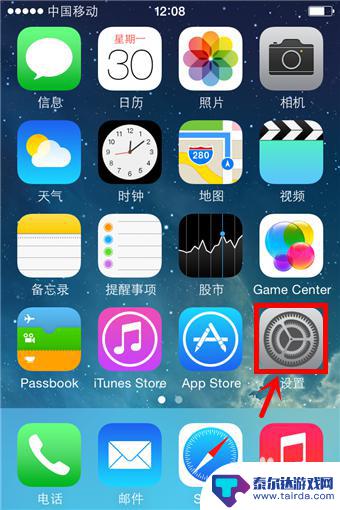
2.进入设置选项,可以选择运营商、网络、通话模式等等。而控制小圆圈的那个图标位于“通用”这个选项里面。
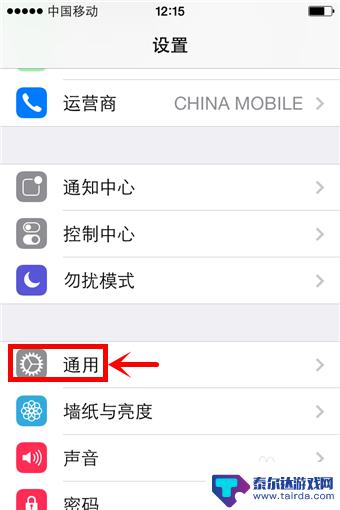
3.进入通用之后,这个选项相对较少,而且平常我们使用的功能也比较单一。在“通用”选项里边选择“辅助功能”。
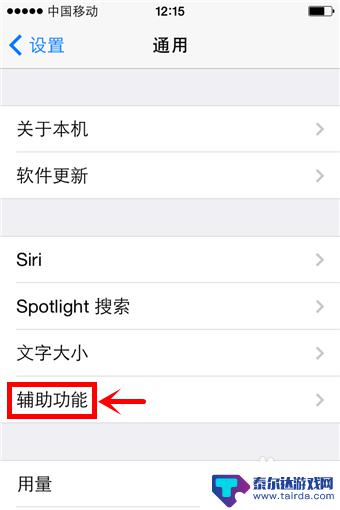
4.进入辅助功能之后,我们就找到了控制桌面小圆圈的那个选项。专业的英文术语称之为“assistive touch”,翻译过来就是接触助手,点击进入。
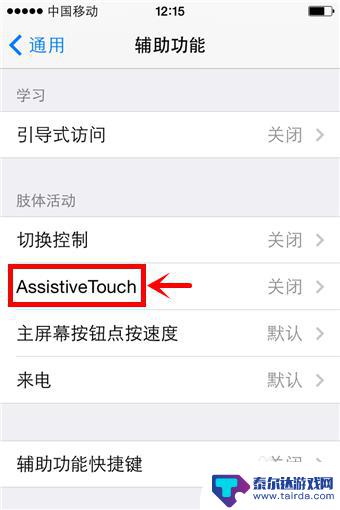
5.进入之后,可以选择打开或者关闭,这样就可以根据自己不同时段的爱好去控制小圆圈。
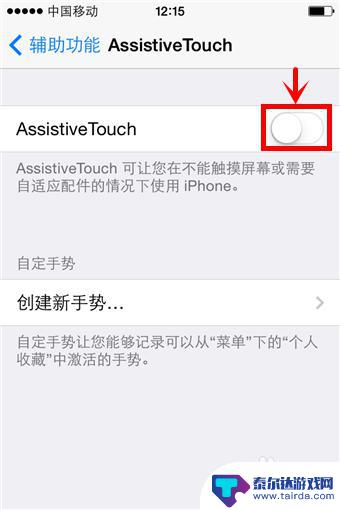
以上就是关闭苹果手机图标的全部内容,如果遇到这种情况,你可以按照以上操作解决问题,非常简单快速。















